Comme des millions de possesseurs d’iPhone ou d’iPad dans le monde, vous vous êtes empressé d’installer iOS 7 dès que ce dernier fut disponible. Pressés de découvrir la nouvelle interface d’Apple dont tout le monde parlait depuis plusieurs mois, vous n’avez pas attendus les premiers retours utilisateurs… et maintenant vous regrettez. iOS 7 a en effet diminué de moitié ou plus l’autonomie de votre machine. En possession d’un Iphone 4, voir d’un iPad 2 ? votre appareil est devenu un peu plus lent et vous vous en seriez bien passé.
Vous souhaiteriez donc retourner sur iOS 6, une procédure existe mais cette dernière n’est pas mise en avant par Apple, peut-être parce qu’elle n’est pas efficace dans 100% des cas. Nous allons voir ci-dessous comment procéder pour supprimer iOS 7.
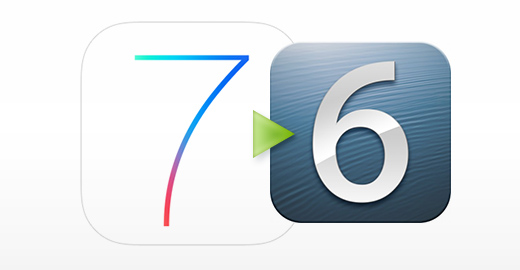
Supprimer iOS 7 et retourner à iOS 6 : la nouvelle méthode pour les experts
- Notez que toutes les données sauvegardées sous iOS 7 seront effacées lors du ”downgrade” vers iOS 6.
- Le site Comment Supprimer ne peut être tenu pour responsable de toutes détériorations ou blocage qui résulterait d’une mauvaise manipulation suite à une tentative de downgrade de votre appareil.
- Pensez toujours à synchroniser votre appareil avec iTunes pour en faire une sauvegarde complète avant de vous lancer.
- En cas de mauvaise manipulation bloquant votre appareil, une restauration logicielle depuis iTunes suffit généralement à débloquer la situation. Pensez à remettre vos données une fois la restauration terminée.
- Si vous n’êtes pas un expert nous vous déconseillons de suivre le tutoriel ci-dessous. Installez plutôt iOS 7.1 sur votre iPhone, vous retrouverez de l’autonomie et un appareil plus rapide.
Vous devez vous munir pour que ce tutoriel fonctionne :
- Un iPhone 4
- Un PC sous Windows.
- iTunes version 11.0.5.
iTunes 11.0.5 32 Bits
iTunes 11.0.5 32 Bits - Le firmwares iOS 6.1.3
iOS 6.1.3 pour iPhone 4 - Le logiciel iFaith 1.5.6 ou ultérieur
iFaith 1.5.6 ou ultérieur
Effectuez ensuite les étapes ci-dessous en respectant l’ordre indiqué :
- Ouvrez l’utilitaire iFaith téléchargé précédemment et choisissez l’option “Build *signed* IPSW w/ Blobs“
- Cliquez ensuite sur le bouton “Browse for SHSH blobs“. C’est à ce moment que le logiciel va rechercher les fichiers SHSH disponibles pour votre appareil
- Si vos certificats SHSH sont bien présents, vous devrez alors indiquer l’emplacement du fichier ipsw correspondant à votre appareil (celui que vous avez téléchargé précédemment) en cliquant sur “Browse for an IPSW“
- Cliquez ensuite sur le bouton “Build IPSW”
- Attendez la fin de la génération de votre custom firmware.
- À la fin du processus de création du custom firmware, vous devriez un message “Done building IPSW…”
- Vérifiez la présence sur votre bureau du nouveau fichier ISPW.
- Sauvegardez votre téléphone
- Éteignez l’iPhone
- Maintenez le bouton d’accueil et Power jusqu’à l’apparition de la pomme (environ 10 secondes)
- Maintenez le bouton Power enfoncé, mais relâchez le bouton d’accueil pendant environ 20 secondes. Si votre iPhone semble éteint, mais tout de même détecté par votre ordinateur, c’est que la manipulation pour le passer en DFU a bien été effectuée.
- Relancez l’utilitaire iFaith utilisé précédemment. Sélectionnez l’option “Use DFU Pwner (iREB)”
- iTunes se lance et indique qu’un appareil a été détecté en mode restauration
- Maintenez la touche Shift (Majuscule) de votre clavier, puis cliquez sur le bouton Restaurer
- Dans la boite de dialogue qui apparaît, indiquez le chemin d’accès du custom firmware (par défaut sur le bureau)!
- La restauration de l’appareil commence, vous devriez voir apparaitre sur votre iPhone le logoiFaith
- Ne touchez pas l’iPhone et laissez le redémarrer automatiquement
- Une fois redémarré, vous pouvez débrancher l’iPhone de l’ordinateur
Logiquement tout devrait bien se passer, une fois que l’installation est terminée, vous serez à nouveau sur iOS 6, et vous aurez la possibilité soit d’avoir un iPhone tout neuf, soit de réinstaller votre dernière sauvegarde.
Supprimer iOS 7 et revenir à iOS 6 : l’ancienne méthode facile qui ne fonctionne plus…
Cette méthode ne fonctionne plus depuis Janvier 2014 car Apple a Arrêter de signer iOS 6.1.3 et iOS 6.1.4 pour les appareils capables d’exécuter iOS 7 et les utilisateurs ne sont donc plus en mesure de Downgrader leurs appareils qui fonctionnant sur iOS 7 avec la méthode ci-dessous… Nous laissons la solution accessible au cas où elle refonctionne avec les futures versions d’iOS.
Notez que cette procédure ne se fera pas en un claquement de doigts, prévoyez donc un peu de temps en gardant à l’esprit que votre téléphone ne pourra pas être utilisé pendant la durée de la manipulation (qui peut varier d’une dizaine de minutes à plus d’une heure en fonction de votre configuration).
Par prudence faites une sauvegarde sur iCloud ou sur votre Ordinateur avec l’aide d’Itunes du contenu de votre appareil. Notez que les sauvegardes effectuées sous iOS 7 ne sont évidemment pas compatibles avec iOS 6 et le système ne vous proposera donc que les sauvegardes compatibles effectuées sur iCloud pour la restauration.
Vous aurez également besoin de télécharger sur votre ordinateur la version d’iOS 6 correspondante à votre appareil :
iOS 6.1.3 pour iPad 2 Wi-Fi
iOS 6.1.3 pour iPad 2 3G
iOS 6.1.3 pour iPad 3 Wi-Fi
iOS 6.1.3 pour iPad 3 3G
iOS 6.1.3 pour iPad 4 Wi-Fi
iOS 6.1.3 pour iPad 4 3G
iOS 6.1.3 pour iPad mini Wi-Fi
iOS 6.1.3 pour iPad mini 3G
iOS 6.1.3 pour iPhone 4
iOS 6.1.3 pour iPhone 4S
iOS 6.1.4 pour iPhone 5
iOS 6.1.3 pour iPod touch 5G
- Connecter l’iPhone, l’iPod Touch, l’iPad Mini ou l’iPad à l’ordinateur.
- Éteindre votre appareil
- Appuyer sur le bouton Power et sur le bouton « Home »
- Relâcher uniquement le bouton de mise sous tension au bout de dix secondes
- Attendre que le terminal passe en mode DFU
- Lancer iTunes sur votre ordinateur
- Aller sur la fiche correspondant à votre appareil
- Maintenir la touche SHIFT (Windows) ou ALT (Mac OS) enfoncée
- Cliquer sur le bouton « Restaurer … » sans relâcher la touche
- Aller chercher la version de iOS 6 correspondante à notre terminal
- Cliquer sur le bouton « Ouvrir » et patientez !
Attention à un point : Apple devrait rapidement empêcher l’activation d’iOS 6 pour les machines compatibles iOS 7. Donc si vous voulez revenir à iOS 6, dépêchez-vous…






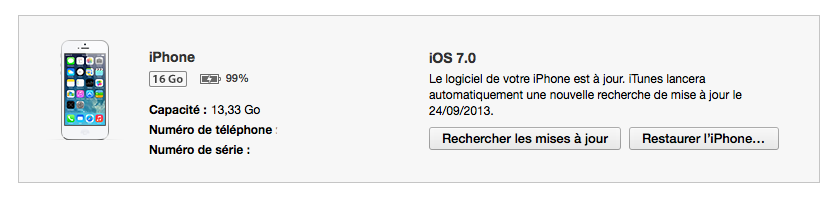
Sans fichiers SHSH c’est impossible ! La seconde méthode ne fonctionne pas non plus d’après les dires. Apple a tout bloqué.
Bjr,
J’essaye de me débarasser de l’ ios7 que j’ai malencontreusement installé sur mon iphone 4S. J’ai suivi la manip ci-dessus mais finalement une fenêtre m’informe que l’iphone n’a pu être restauré suite à une erreur inconnue (3194).
Auriez-vous une suggestion ?
Par ailleurs, pouvez-vs me préciser à quel moment je peux/je dois relâcher les touches shift du PC et Home de l’iphone ?
Bonjour Gunther, le tutoriel a été mis à jour, l’ancienne méthode ne fonctionnait plus. Malheureusement la nouvelle méthode ne concerne que l’iPhone 4. Si vous souhaitez downgrader à cause du manque de fluidité de votre iPhone 4, n’oubliez pas de faire la mise à jour vers iOS 7.1 qui donne un réel coup de pédale à toute la gamme d’iPhone y compris l’iPhone 4S.